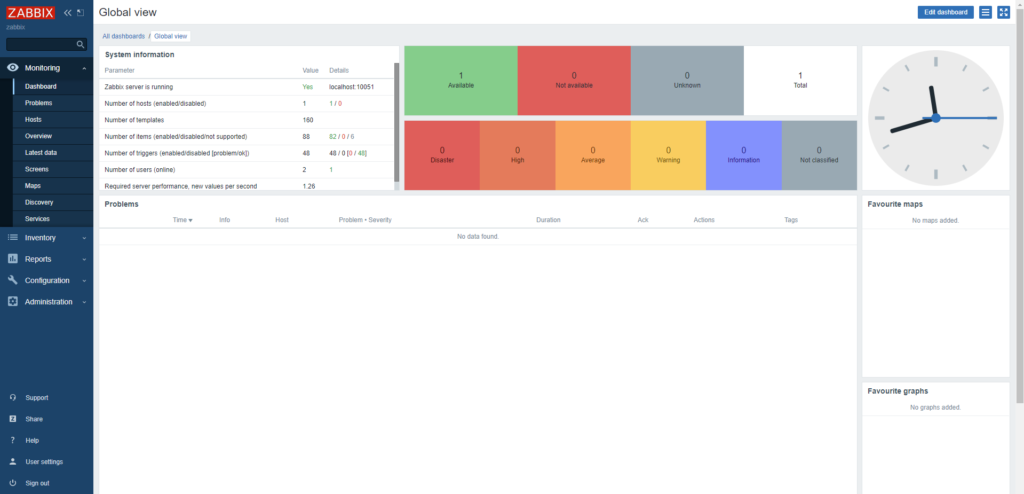Muy buenas!
En este post os hablaré sobre como podéis instalar paso a paso un servidor zabbix sobre ubuntu server 20.04.
Instalar repositorio:
wget https://repo.zabbix.com/zabbix/5.2/ubuntu/pool/main/z/zabbix-release/zabbix-release_5.2-1+ubuntu20.04_all.debdpkg -i zabbix-release_5.2-1+ubuntu20.04_all.deb
apt updateapt install zabbix-server-mysql zabbix-frontend-php zabbix-apache-conf zabbix-agent mariadb-serverPuede existir un problema con mariadb-server, y es que si estamos con el usuario root y ejecutamos mysql -u root -p y ponemos cualquier contraseña entrará al servidor por defecto. Para securizar esto, podemos hacer lo siguiente:
#Recuerda siempre testearlo en entorno de laboratorio.
mysql -u root
use mysql;
update user set plugin='' where User='root';
flush privileges;
exit;Configuración inicial MySQL
mysql_secure_installationCreación de la base de datos
mysql -uroot -p
create database zabbix character set utf8 collate utf8_bin;
create user 'zabbix'@'localhost' identified by 'CONTRASEÑA_SEGURA';
grant all privileges on zabbix.* to zabbix@localhost;
quit;

Importar esquema y datos iniciales de zabbix en la base de datos
zcat /usr/share/doc/zabbix-server-mysql*/create.sql.gz | mysql -uzabbix -p zabbixConfiguración de la base de datos en zabbix
nano /etc/zabbix/zabbix_server.conf
### Option: DBPassword
# Database password.
# Comment this line if no password is used.
#
# Mandatory: no
# Default:
# DBPassword=
DBPassword=CONTRASEÑA_SEGURA

Reiniciamos servicios
systemctl restart zabbix-server zabbix-agent apache2Habilitamos servicios para autoarrancar al iniciar el sistema
systemctl enable zabbix-server zabbix-agent apache2Habilitar puertos en el firewall:
ufw allow 10050/tcp
ufw allow 10051/tcp
ufw allow 80/tcp
ufw reloadConfiguración de zabbix:
Una vez configurada la base de datos procederemos a configurar el entorno ZABBIX.
Acceso mediante http://IP_SERVIDOR/zabbix
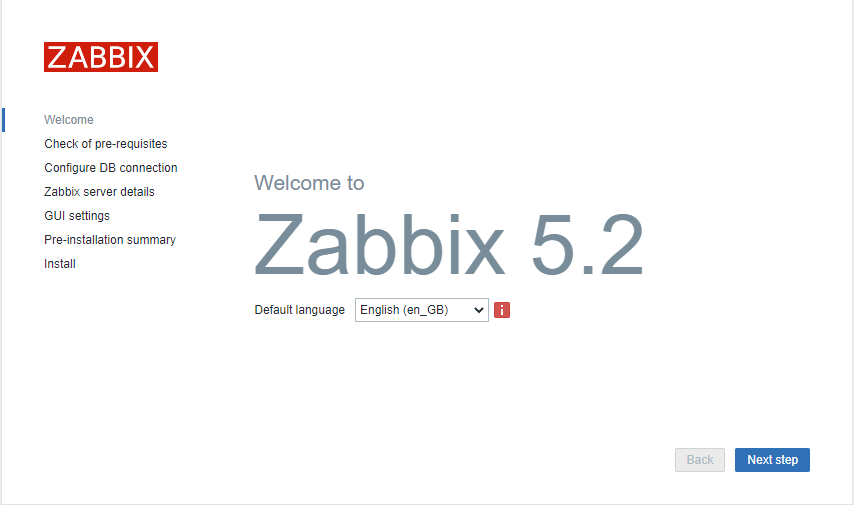
Comprobamos que los requisitos previos están correctamente
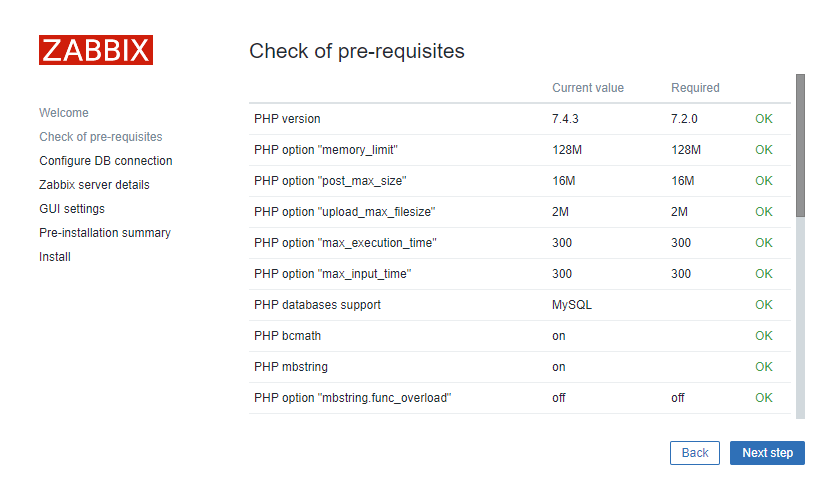
Configurar conexión a la base de datos:
- Database type: Seleccionamos el tipo de base de datos, en este caso MySQL.
- Database host: IP del servidor de base de datos.
- Database port: Puerto de la base de datos.
- Database name: Nombre de la base de datos configurada para zabbix.
- User: usuario de la base de datos.
- Password: Contraseña de la base de datos.
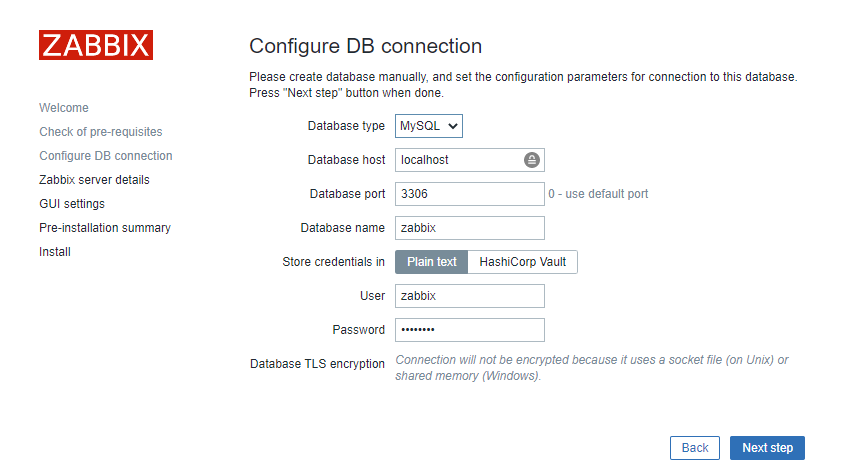
En este paso configuramos el nombre del servidor zabbix, el puerto y la ip, que en este caso tendrá que ser localhost.
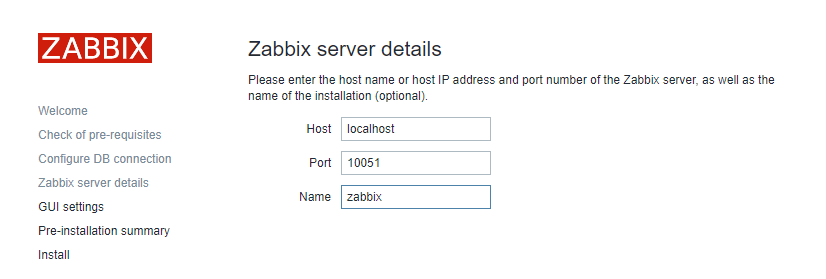
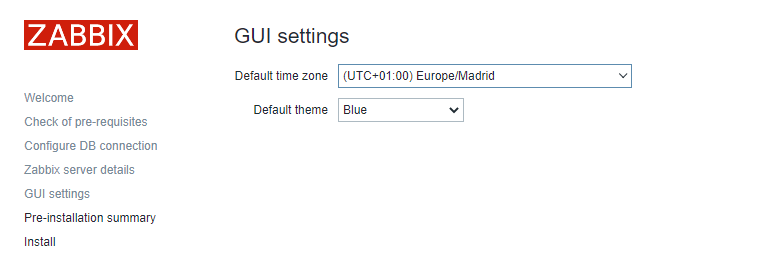
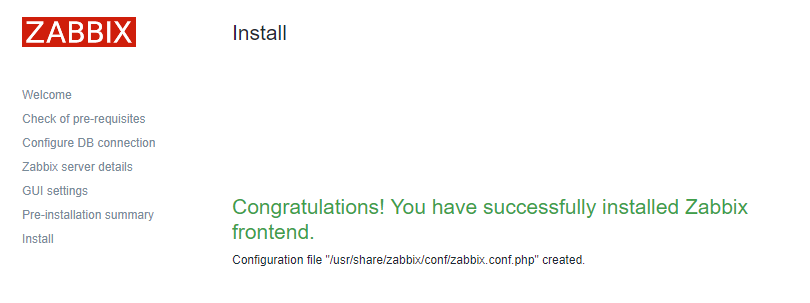
Ya podremos entrar al panel web de zabbix
usuario por defecto/password: Admin/zabbix